
萝卜表面反光也比较强,绘制方法跟水果基本相似。可以先找一幅光感比较好的萝卜实物作为参考,找出暗部及高光构成,然后适当优化一下再刻画即可。
最终效果
1、新建一个600 * 800像素的文件,背景选择白色。先来制作萝卜主体部分,需要完成的效果如下图。
<图1>
2、新建一个组,用钢笔勾出萝卜的主体轮廓,转为选区后给组添加图层蒙版,如下图。
<图2>
3、在组里新建一个图层,填充红色:#F00036作为底色,效果如下图。
<图3>
4、新建一个图层,用钢笔勾出左侧暗部区域,羽化15个像素后填充稍暗的红色:#CD001C,如下图。
<图4>
5、新建一个图层,用钢笔勾出右侧边缘部分的暗部选区,羽化10个像素后填充暗红色:#AA1938,取消选区后添加图层蒙版,用黑色画笔把边缘过渡不自然的部分涂抹一下,如下图。
<图5>
6、新建一个图层,用钢笔勾出右下部的暗部选区,羽化10个像素后填充暗红色:#B3062E,如下图。
<图6>
7、新建一个图层,用钢笔勾出左侧边缘部分的暗部选区,羽化8个像素后填充暗红色:#A50A16,如下图。
<图7>
8、新建一个图层,用钢笔勾出底部的暗部选区,羽化10个像素后填充暗红色:#A4183A,如下图。
<图8>
9、新建一个图层,用钢笔勾出右侧靠近边缘的暗部选区,羽化3个像素后填充暗红色:#8B0425,如下图。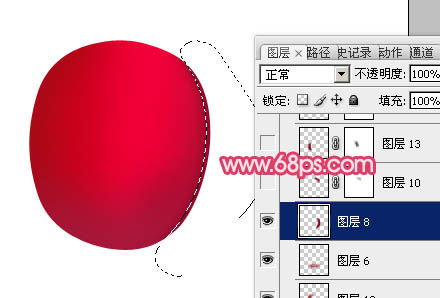
<图9>
10、新建一个图层,用钢笔勾出右上部的暗部选区,羽化5个像素后填充暗红色:#9A032A,如下图。
<图10>
11、新建一个图层,用钢笔勾出左下部的暗部选区,羽化8个像素后填充暗红色:#8D0022,边缘过渡不自然的部分用蒙版稍微调整一下,如下图。
<图11>
12、新建一个图层,用钢笔勾出左上部的高光选区,羽化8个像素后填充淡红色:#C75267,效果如下图。
<图12>
13、新建一个图层,再把左上部的高光部分加强一下,如下图。
<图13>
14、新建一个图层,用钢笔勾出中间部分的暗部选区,羽化8个像素后填充暗红色:#C80A27,取消选区后添加图层蒙版,用黑色画笔把边缘的过渡擦出来,如下图。
<图14>
15、新建一个图层,用钢笔勾出左上部的高光选区,羽化8个像素后填充淡紫色:#F96793,如下图。
<图15>
16、新建一个图层,再给高光部分的中间部分增加一些淡紫色,用画笔涂抹即可。
<图16>
17、新建一个图层,同样的方法给高光右侧在涂上一些高光,如下图。
<图17>
18、新建一个图层,用钢笔勾出底部反光区域,羽化10个像素后填充淡红色:#A5525A,如下图。
<图18>
19、新建一个图层,顶部中间部分涂上一些橙黄色,如下图。
<图19>
20、新建一个组,同上的方法制作根部。
<图20>
21、创建亮度/对比度调整图层,适当增加图片的对比度,参数及效果如下图。
<图21> 
<图22>
22、新建一个组,同上的方法制作几片叶子,效果如下图。
<图23>
最后调整一下细节,完成最终效果。
<图24>
 Quelle est la différence entre l'écran d'origine et l'écran assemblé ?
Quelle est la différence entre l'écran d'origine et l'écran assemblé ?
 Solution de rapport d'erreur de fichier SQL d'importation Mysql
Solution de rapport d'erreur de fichier SQL d'importation Mysql
 Comment télécharger le panneau de configuration nvidia
Comment télécharger le panneau de configuration nvidia
 Java conserve deux décimales
Java conserve deux décimales
 Comment résoudre le problème du démarrage lent de l'ordinateur
Comment résoudre le problème du démarrage lent de l'ordinateur
 Que faire si notepad.exe ne répond pas
Que faire si notepad.exe ne répond pas
 Causes et solutions du délai d'expiration de la passerelle 504
Causes et solutions du délai d'expiration de la passerelle 504
 Mise à niveau du Samsung s5830
Mise à niveau du Samsung s5830